怎样为图片设计心形边框
1、在photoshop中打开图片,在左边的面板上点击形状工具,从下拉菜单中选择自定义形状工具。
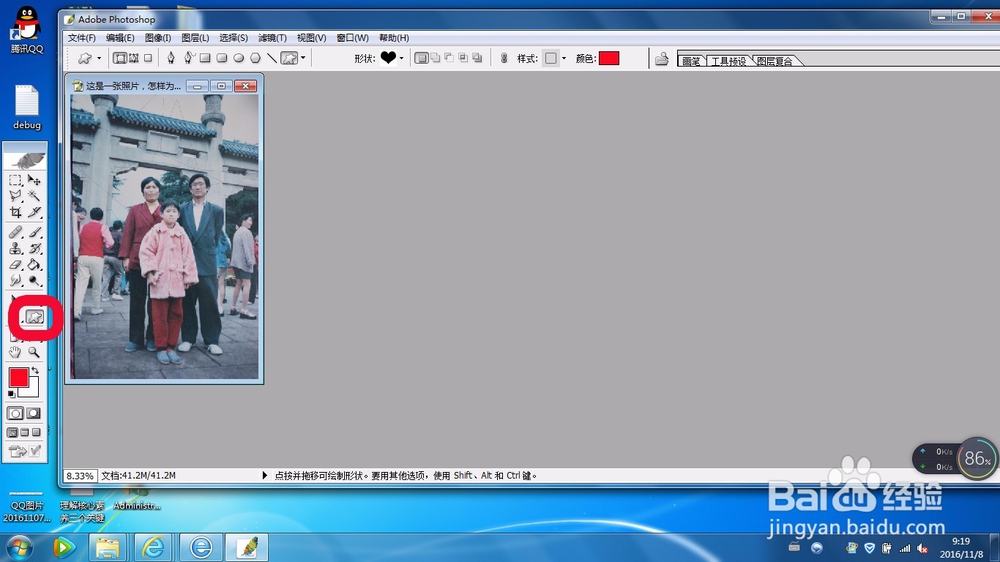
3、把鼠标放到要选取的图片中间,然后移动鼠标,画出一个心形。
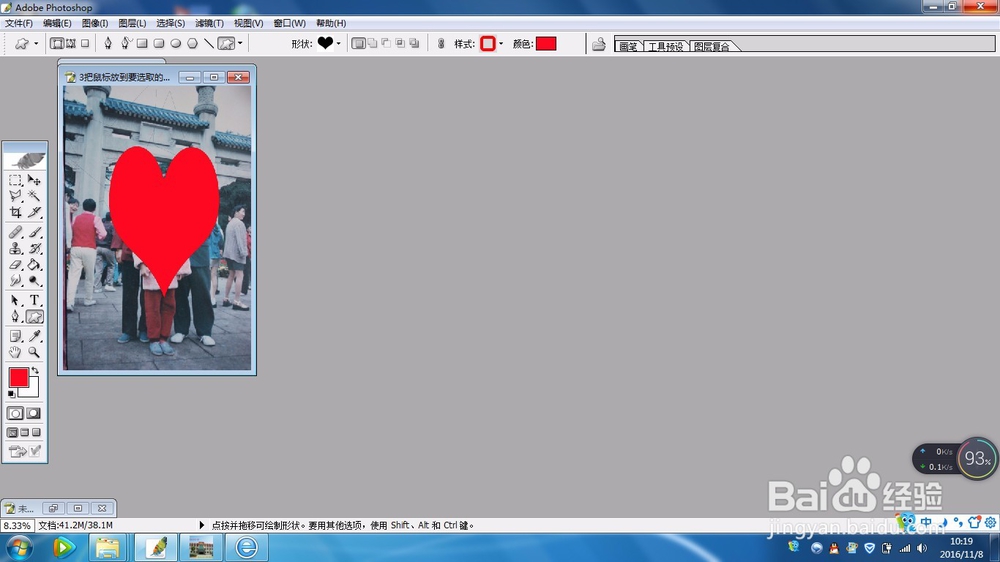
5、在弹出的图形样式中选择“空心型”

7、将鼠标放到选中的图形上,右键出现的菜单选择“建立选区”。
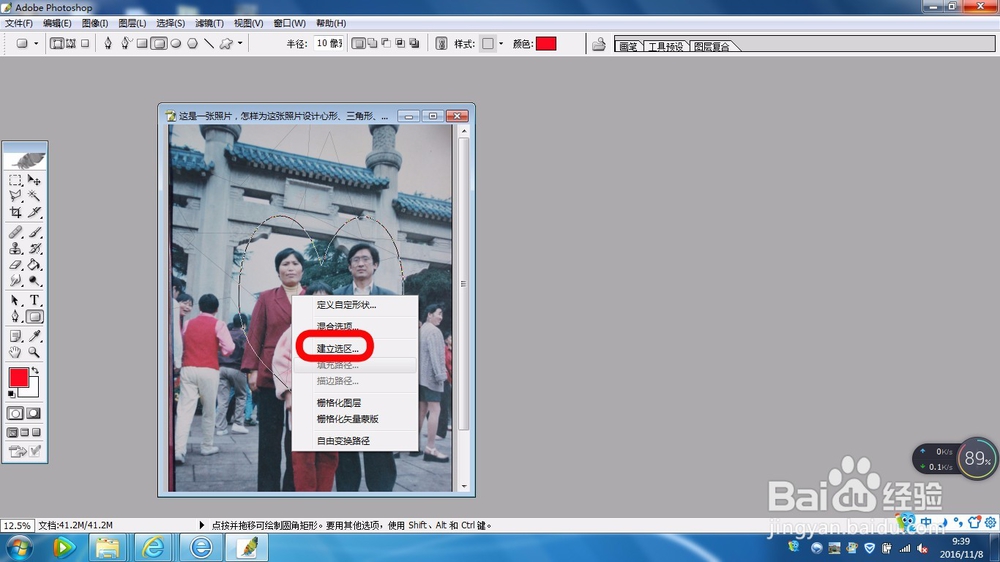
9、将心形图粘贴到新建文档里就行了。

声明:本网站引用、摘录或转载内容仅供网站访问者交流或参考,不代表本站立场,如存在版权或非法内容,请联系站长删除,联系邮箱:site.kefu@qq.com。
阅读量:63
阅读量:72
阅读量:70
阅读量:47
阅读量:79